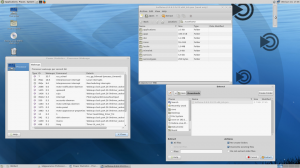Κλείστε την εφαρμογή από το παράθυρο διαλόγου Alt+Tab στα Windows 10
Στα Windows 10, υπάρχει μια ενημερωμένη διεπαφή χρήστη Alt+Tab. Προσπαθεί να εμφανίσει τις μικρογραφίες παραθύρων αναλογικά όταν κάνετε εναλλαγή μεταξύ των παραθύρων. Ανάλογα με το πόσα παράθυρα έχετε ανοιχτά, το μέγεθος προεπισκόπησης των παραθύρων αυξάνεται σε μέγεθος ή γίνεται μικρότερο. Οι πρόσφατες εκδόσεις των Windows 10 διαθέτουν μια νέα λειτουργία Timeline, η οποία επιτρέπει στους χρήστες να ελέγχουν το ιστορικό δραστηριότητάς τους και να επιστρέψουν γρήγορα στις προηγούμενες εργασίες τους. Ένα μυστικό χαρακτηριστικό του διαλόγου Alt+Tab στα Windows 10 είναι η δυνατότητα απευθείας κλεισίματος ενός παραθύρου ή μιας εφαρμογής απευθείας από το παράθυρο διαλόγου με ένα πάτημα πλήκτρου. Στα Windows 10, υπάρχει σημαντική βελτίωση στη διαχείριση παραθύρων. Το λειτουργικό σύστημα διαθέτει τη δυνατότητα Προβολή εργασιών που προσθέτει εικονικούς επιτραπέζιους υπολογιστές στα Windows 10. Η πρόσφατη έκδοση των Windows 10 περιλαμβάνει τη δυνατότητα Timeline που είναι ενσωματωμένη με το Προβολή εργασιών
χαρακτηριστικό και μπορεί να ανοίξει με ένα ενημερωμένο εικονίδιο της γραμμής εργασιών. Οι εφαρμογές που εκτελούνται και οι εικονικοί επιτραπέζιοι υπολογιστές εμφανίζονται πλέον πάνω από το Περιοχή χρονολογίου. Οι ομάδες του Timeline καταλαμβάνουν ολόκληρη την περιοχή κάτω από αυτό. Οι δραστηριότητες οργανώνονται ανά ημερομηνίες για τις τελευταίες 30 ημέρες. Μόλις κάνετε κλικ σε μια ομάδα, επεκτείνεται σε μια προβολή οργανωμένη ανά ώρες.Το παράθυρο διαλόγου Alt+Tab εμφανίζει τις μικρογραφίες παραθύρων αναλογικά όταν κάνετε εναλλαγή μεταξύ των παραθύρων. Ανοίξτε τρεις εφαρμογές με διαφορετικά μεγέθη παραθύρων:
Ένα άλλο μυστικό του διαλόγου Alt+Tab είναι η δυνατότητα απευθείας κλεισίματος της τρέχουσας επιλεγμένης εφαρμογής ή παραθύρου.
Δείτε πώς μπορεί να γίνει.
Για να κλείσετε την εφαρμογή από το παράθυρο διαλόγου Alt+Tab στα Windows 10,
- Πάτα το Alt + Αυτί πλήκτρα συντόμευσης μαζί στο πληκτρολόγιο. Κράτα το Alt αυτί.
- Τώρα, πατήστε το Αυτί πληκτρολογήστε μέχρι να επιλέξετε την εφαρμογή που θέλετε να κλείσετε.
- Πάτα το Del κλειδί για να κλείσετε την τρέχουσα επιλεγμένη εφαρμογή.
- Τώρα μπορείτε να πατήσετε το πλήκτρο Tab για να μεταβείτε σε άλλη εφαρμογή και να πατήσετε το Del κλειδί κλείστε το.
Τελείωσες.
Δείτε το παρακάτω βίντεο:
Συμβουλή: μπορείς εγγραφείτε στο κανάλι μας στο YouTube.
Έτσι, πατώντας το Delete ενώ χρησιμοποιείτε το Alt+Tab θα κλείσει το εστιασμένο παράθυρο. Με αυτόν τον τρόπο, μπορείτε να κλείσετε πολλές εφαρμογές απευθείας από το παράθυρο διαλόγου Alt+Tab. Χάρη σε Jen!
Ανατρέξτε στα παρακάτω άρθρα για να μάθετε περισσότερα μυστικά διαλόγου Alt+Tab.
- Δύο μυστικά του διαλόγου Alt + Tab στα Windows 10 που μπορεί να μην γνωρίζετε
- Αλλαγή της διαφάνειας Alt+Tab στα Windows 10
- Απόκρυψη ανοιχτών παραθύρων με ALT+TAB στα Windows 10
- Πώς να αποκτήσετε το παλιό παράθυρο διαλόγου Alt Tab στα Windows 10
- Πώς να εμφανίσετε μόνο τα παράθυρα της τρέχουσας επιφάνειας εργασίας σε Alt+Tab στα Windows 10
Επίσης, μπορεί να σας ενδιαφέρει να διαβάσετε τα ακόλουθα άρθρα:
- Πώς να ενεργοποιήσετε και να χρησιμοποιήσετε το Timeline στα Windows 10
- Τρόπος απενεργοποίησης των προτάσεων χρονολογίου στα Windows 10
- Πώς να αφαιρέσετε τις δραστηριότητες από το Timeline στα Windows 10
- Πώς να απενεργοποιήσετε το Timeline στα Windows 10
- Απενεργοποιήστε το Timeline στα Windows 10 με την πολιτική ομάδας